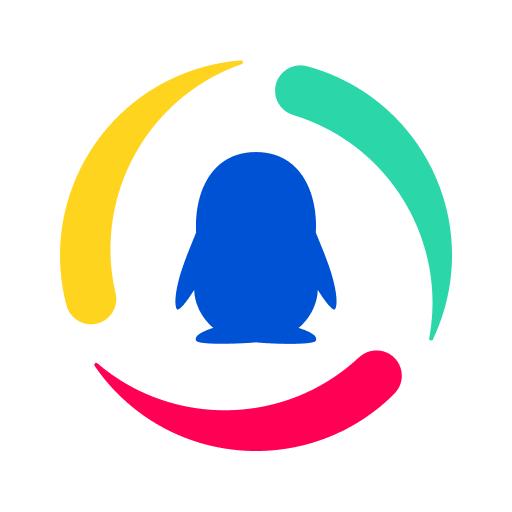无线网卡上不了网掉线的原因分析解决方法
经常听到网友抱怨无线网卡上不了网掉线,这是一种很常见的故障,首先,我们要从网卡驱动问题找起,排除驱动问题后就应该考虑软件设置方面的问题了,下面详细阐述一下解决方法,希望对大家有用。
(1)电脑搜不到路由器无法联网
故障现象:
Win7系统,猫和无线路由器的配置,电脑无法连接无线路由器,只能通过有线暂时上网,搜索不到无线信号,也找不到路由器设置界面。
原因分析:
可能只是直接从猫上面,插了一根网线连接到电脑上面,无线路由断开了和猫直接的连接,所以无法搜到无线信号
解决方案:
1、找两根网线将猫、路由器、电脑三者连接起来
2、现在打开路由器设置界面,一般是192.168.1.1,用户名和密码一般也是admin和password。
3、在路由器界面中设置PPPoE拨号的账户和密码,即宽带拨号的账户和密码,断开无线路由器和电脑的网线
4、重新搜索无线信号,一般就可以搜到并成功连接,如无法打开网页则进行第五步
5、重新设置本地连接自动获取IP和DNS即可解决
(2)无法搜索到自己路由器的信号
1、进入路由器管理界面,确认无线功能是否开启。(开启时路由器的wlan灯会闪烁)

2、修改无线信号的频段,改为1到11之内,因为有些网卡不支持12.13频段。
3、调整无线路由器或者无线网卡的位置,避开无线网卡在无线路由器盲区的情况。
4、借用其他无线网卡,看能否搜到无线路由器的信号,确认是否为路由器故障。
5、将无线路由器恢复出厂设置后再重新搜索。
(3)可以搜索到信号,连接不上的调试方法
1、是否正确输入密码
由于某些输入法的原因,可能会添加一个空格或者用错了全角字符、路由器对大小写很敏感,输错会导致无法连接。而且当使用WEP加密方式的时候,四个密钥是不可以同时使用的,只能用其中一个。个人建议输入加密密钥的时候最好采用“复制粘贴”的方式。

以前能正常上网,但由于无线改了密码而不能连上无线网的。由于WIN7有无线密码记忆功能,保存了之前的无线密码而导致不能正常上网。应点击无线网络®右击无线网络®选择“属性” ®在弹出的对话框中输入改后的正确密码®单击“确定”即可。


2、设置IP地址为自动获得
不同的热点默认设置不一样,所以如果设置了固定IP地址可能会无法连接。进入“控制面板” “网络和共享中心”“更改适配器” 右击无线网选择“属性”Internet协议版本 4(TCP/IPv4)选择“自动获得” “确定”即可。




3、检查是否有信号问题
把路由器摆放到无线网卡附近,看看是否有信号问题。有些路由器信号品质差,放远了虽然信号强度良好,但是时常无法连接,为了排除这些低级错误,可以把路由器摆放到笔记本旁边试试看。


4、是否使用MAC地址过滤
有的路由器虽然没有加密但是无法连接,那么路由器可能使用了MAC地址过滤,除非使用BT3之类的软件嗅探得出正确的MAC地址并伪装,否则还是放弃吧。如果是自己搭建的网络,那就取消MAC地址过滤试试看。

5、网络信道问题
网络标准中,无线网络的信道虽然可以有13个,但非重叠的信道,也就是不互相干扰的信道只有1、6、11(或13)这三个。一般情况下,我们就选择这三个中的一个。

6、升级无线网卡驱动或路由器固件
无线网卡驱动和路由器固件有可能是问题根源之一,因为配套使用的驱动程序很多,可能会出现兼容性问题。
7、网络需要验证问题
电信的ChinaNet、移动的CMCC热点在很多地方都有,还是不加密的。搜索网络的时候有时会连接上,但是却上不了网,那是因为还需要进一步的验证才行。



(4)可以连接上路由器,但不能上网的调试方法
请确定该路由器的设置正确,并确保可以连接到Internet,检查浏览器设置,并确保系统没有问题及没有感染病毒。
推荐系统
雨林木风 winxp下载 纯净版 永久激活 winxp ghost系统 sp3 系统下载
系统大小:0MB系统类型:WinXP雨林木风在系统方面技术积累雄厚深耕多年,打造了国内重装系统行业知名品牌,雨林木风WindowsXP其系统口碑得到许多人认可,积累了广大的用户群体,是一款稳定流畅的系统,雨林木风 winxp下载 纯净版 永久激活 winxp ghost系统 sp3 系统下载,有需要的朋友速度下载吧。
系统等级:进入下载 >萝卜家园win7纯净版 ghost系统下载 x64 联想电脑专用
系统大小:0MB系统类型:Win7萝卜家园win7纯净版是款非常纯净的win7系统,此版本优化更新了大量的驱动,帮助用户们进行舒适的使用,更加的适合家庭办公的使用,方便用户,有需要的用户们快来下载安装吧。
系统等级:进入下载 >雨林木风xp系统 xp系统纯净版 winXP ghost xp sp3 纯净版系统下载
系统大小:1.01GB系统类型:WinXP雨林木风xp系统 xp系统纯净版 winXP ghost xp sp3 纯净版系统下载,雨林木风WinXP系统技术积累雄厚深耕多年,采用了新的系统功能和硬件驱动,可以更好的发挥系统的性能,优化了系统、驱动对硬件的加速,加固了系统安全策略,运行环境安全可靠稳定。
系统等级:进入下载 >萝卜家园win10企业版 免激活密钥 激活工具 V2023 X64位系统下载
系统大小:0MB系统类型:Win10萝卜家园在系统方面技术积累雄厚深耕多年,打造了国内重装系统行业的萝卜家园品牌,(win10企业版,win10 ghost,win10镜像),萝卜家园win10企业版 免激活密钥 激活工具 ghost镜像 X64位系统下载,其系统口碑得到许多人认可,积累了广大的用户群体,萝卜家园win10纯净版是一款稳定流畅的系统,一直以来都以用户为中心,是由萝卜家园win10团队推出的萝卜家园
系统等级:进入下载 >萝卜家园windows10游戏版 win10游戏专业版 V2023 X64位系统下载
系统大小:0MB系统类型:Win10萝卜家园windows10游戏版 win10游戏专业版 ghost X64位 系统下载,萝卜家园在系统方面技术积累雄厚深耕多年,打造了国内重装系统行业的萝卜家园品牌,其系统口碑得到许多人认可,积累了广大的用户群体,萝卜家园win10纯净版是一款稳定流畅的系统,一直以来都以用户为中心,是由萝卜家园win10团队推出的萝卜家园win10国内镜像版,基于国内用户的习惯,做
系统等级:进入下载 >windows11下载 萝卜家园win11专业版 X64位 V2023官网下载
系统大小:0MB系统类型:Win11萝卜家园在系统方面技术积累雄厚深耕多年,windows11下载 萝卜家园win11专业版 X64位 官网正式版可以更好的发挥系统的性能,优化了系统、驱动对硬件的加速,使得软件在WINDOWS11系统中运行得更加流畅,加固了系统安全策略,WINDOWS11系统在家用办公上跑分表现都是非常优秀,完美的兼容各种硬件和软件,运行环境安全可靠稳定。
系统等级:进入下载 >
相关文章
- QQ怎么改实名认证?qq实名认证在哪里修改?
- win7系统32位和64位的区别是什么?win7系统32位和64位对比分析
- 矢量图怎么做?矢量图制作方法
- winrar分卷压缩怎么操作?winrar分卷压缩的步骤流程
- 微信状态怎么改?微信状态修改方法一览
- 电脑跑分软件排行榜,电脑跑分软件哪个好用?
- oppok10x和k10有什么区别?oppok10x和k10区别一览
- oppok11x和oppok10x哪个好?oppok11x和oppok10x对比分析
- oppok10x和k10哪个性价比高?oppok10x和k10哪个更值得入手?
- 证书生成小程序怎么弄,证书生成发放入口通道制作步骤
- 招聘二维码怎么弄,扫码填写简历的招聘二维码制作步骤
- 怎么做对外查询,微信公众号设置对外查询Excel表数据
- 怎么统计关注微信公众号二维码来源于哪些渠道
- 怎么填写信息后生成word,让Excel里的数据自动填充到word
热门系统
推荐软件
推荐应用
推荐游戏
热门文章
常用系统
- 1番茄花园win11游戏装机版 简体中文 ghost ISO镜像 X64位下载
- 2系统之家win11旗舰版 x64位正式版下载 ghost镜像 华硕笔记本专用下载
- 3 风林火山 Ghost Win11 64位 稳定专业版
- 4【开学季】Windows11纯净版系统番茄花园 ghost系统 ISO镜像 X64位下载
- 5萝卜家园win10企业版 x86全能特快版下载 笔记本专用 GHOST镜像下载
- 6深度技术WINDOWS11旗舰版系统 X64位 V2022.04下载
- 7番茄花园win10娱乐版 x64位中文版下载 ghost镜像 联想电脑专用下载
- 8 电脑公司 Ghost Win11 64位 专业激活版
- 9深度技术win10专业版 免激活 X64位 V2022.04下载